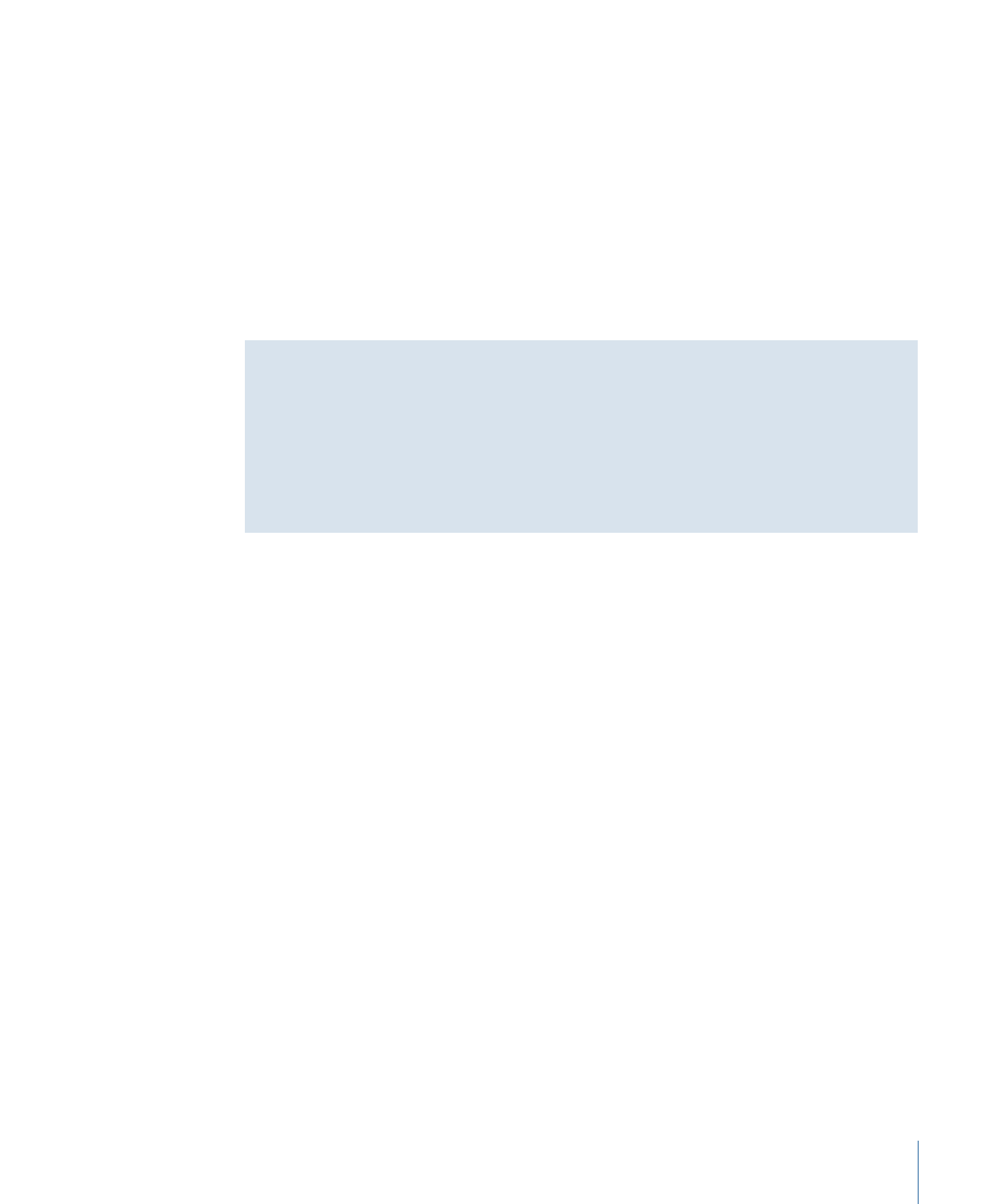
Orientation présentation 3D
L’outil Orientation présentation 3D, disponible sur la barre d’outils, vous permet de
positionner la caméra dans l’espace 3D comme vous le feriez dans un jeu vidéo, en
naviguant à l’aide du clavier et de la souris.
Si vous utilisez une caméra de scène, vous pouvez également enregistrer le mouvement
que vous créez à l’aide de l’outil Orientation présentation 3D, en créant des images clés.
Pour en savoir plus sur l’animation à l’aide d’images clés, consultez la section
Méthodes
d’animation à l’aide d’images clés
.
1389
Chapitre 21
Compositing 3D
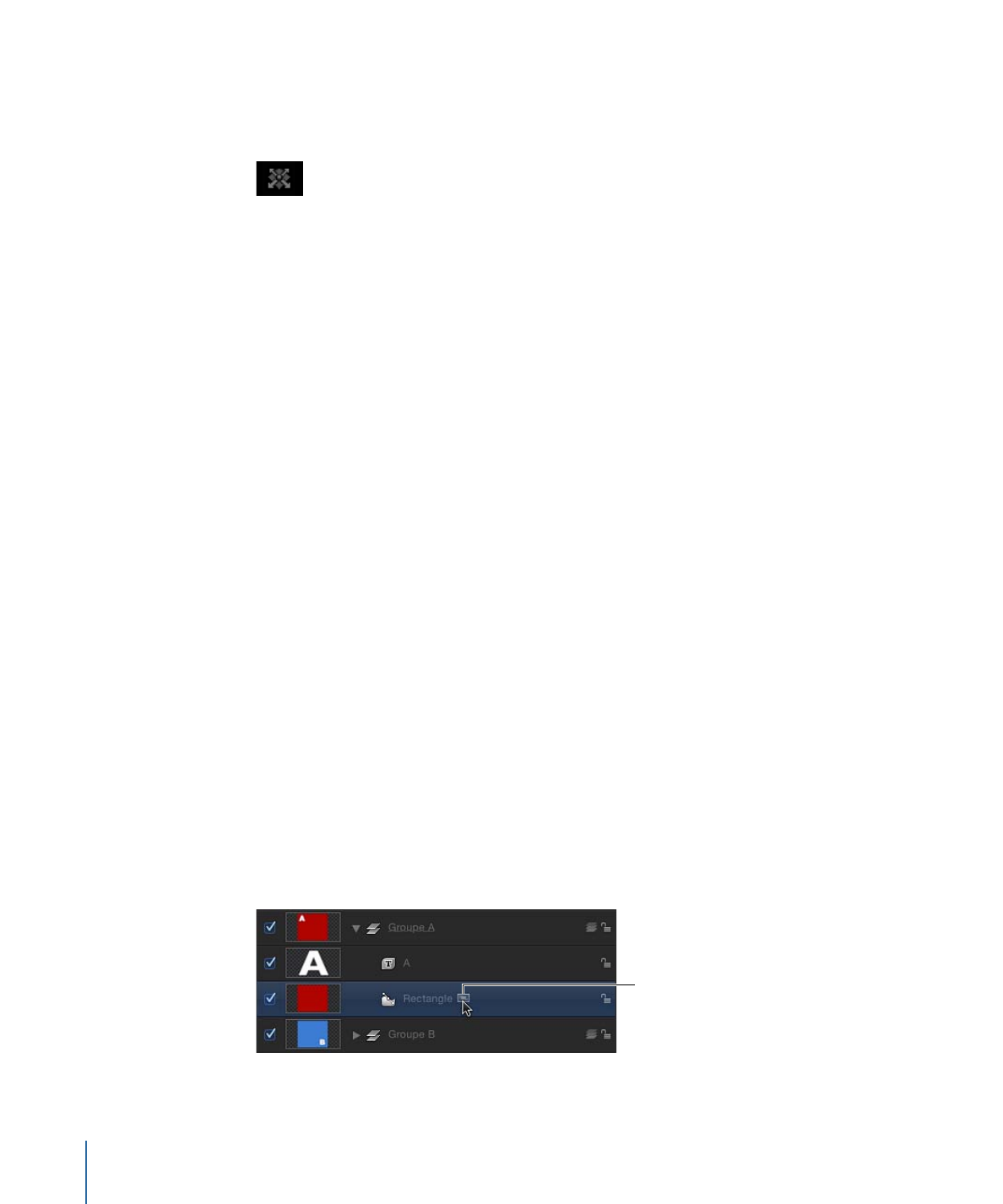
Remarque : l’outil Orientation présentation 3D est disponible uniquement lorsque l’option
Caméra activée, Caméra ou Perspective est sélectionnée dans le menu Caméra. Pour plus
d’informations sur le menu Caméra, consultez la section
Menu Caméra
.
Pour utiliser l’outil Orientation présentation 3D
1
Sélectionnez l’outil Orientation présentation 3D sur la barre d’outils.
Remarque : si l’outil n’est pas visible, cliquez sur l’outil Panoramique ou Zoom et maintenez
le bouton enfoncé jusqu’à ce que le menu local s’ouvre.
Le pointeur change de forme pour indiquer que l’outil Orientation présentation 3D est
actif.
2
Utilisez les touches Flèche vers le haut, Flèche vers le bas, Flèche gauche et Flèche droite
pour déplacer la caméra dans l’espace 3D. Pour un déplacement plus lent, faites de même
en maintenant la touche Option enfoncée.
Il est également possible de faire glisser le pointeur sur le canevas pour orienter la caméra.